オーディブルブックをiTunesに転送する方法? 2025年のベストメソッド
Audible オーディオブックは、現代人がお気に入りのストーリーやトピックを読むのにかなり人気のある選択肢になり、Audible は大多数によって使用されています。 しかし今では、iTunes でオーディオブックを聴くことを好む人もいるかもしれません。 オーディオブックをiTunesに転送する方法? そうすることは可能ですか?
iTunesに関して言えば、iOSユーザーがメディアコンテンツを購入できるだけではありません。 また、優れた無料のメディア プレーヤー機能も備えています。 オーディオブックを iTunes に転送することができます。 オーディオブックを聞くために、Audible から iTunes に切り替えたい場合は、難しくありません。
この一節は、Audible オーディオ ファイルを MacO または Windows デスクトップ上で iTunes に転送するためのいくつかの方法を簡単に示しています。 パート 3 では、iTunes で Audible オーディオブックを聴くための最良の方法を紹介します。
記事の内容 パート 1. Mac で Audible Books を iTunes に転送する方法パート 2. PC で Audible Books を iTunes に転送する方法パート 3. Audible Books を無制限に転送する方法は?パート4。 概要
パート 1. Mac で Audible Books を iTunes に転送する方法
iTunes は、お気に入りの音楽、映画、テレビ番組、オーディオブック、ポッドキャストを楽しむためのオールインワン メディア プラットフォームです。 iTunes は、Mac 上の Audible の特定の公式プレーヤーでもあります。 このガイドでは、Audible ブックを Mac の iTunes に直接転送する方法について説明します。
ステップ 1. Audible の個人プロファイルにログインします。 Audible.comをクリックしてから、「ライブラリ」に移動します。 「オーディオ品質」の下にある「拡張」オプションをタップします。 本当にダウンロードしたいオーディオブックを選択し、「ダウンロード」ボタンをクリックしてください。
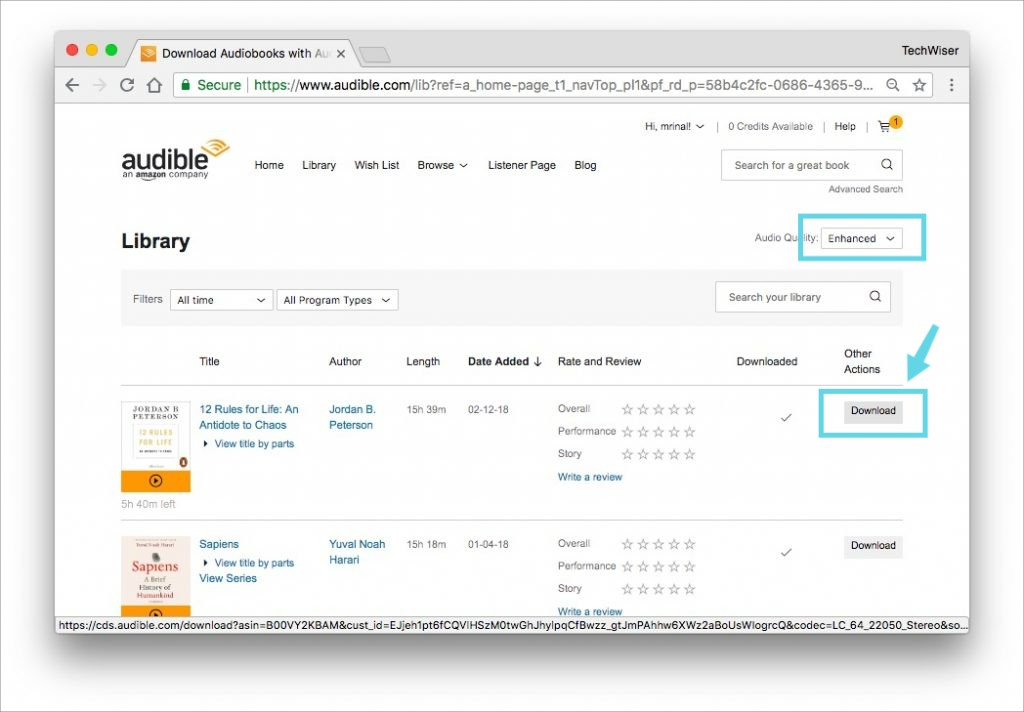
ステップ 2. iTunes を起動し、Audible オーディオブック ファイルの場所を参照して、iTunes ライブラリに追加します。 左上隅の [ファイル] をクリックし、ドロップダウン メニューから [ファイルをライブラリに追加] を選択します。
![Itune を起動し、[ファイルをライブラリに追加] を選択します。](https://www.tunesfun.com/images/audible-converter/import-audible-to-itunes.jpg)
ステップ 3. ユーザーは、iTunes で Audible ブックを聴くために、Audible プロファイルを許可することに同意する必要があります。
ステップ 4. 追加したら、ブック アイコンをクリックしてから [マイ オーディオブック] をクリックすると、Audible オーディオブックを iTunes で見つけることができます。
パート 2. PC で Audible Books を iTunes に転送する方法
Windows PC では、 Audible Download Manager 最初。 次に、Audible ファイルを iTunes にインポートしてダウンロードします。 このパートでは、Audible オーディオブックを PC 上の iTunes に転送する方法を紹介します。 Audible ブックを iTunes に転送する方法の指示に従うことができます。
ステップ 1. Audible Download Manager は、デスクトップ pc にダウンロードしてインストールした後、即座に開始されます。
ステップ2.「一般設定」を選択し、その後、「インストール後、ドキュメントをインポートする」セクション内の同じ「iTunes」ボックスをオンにします。
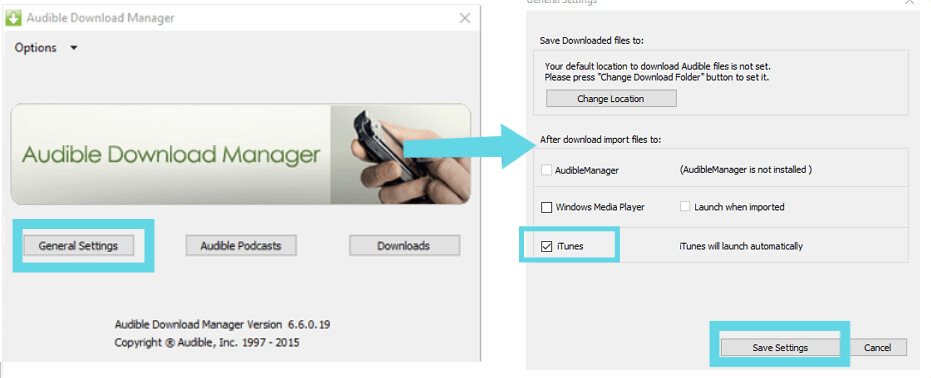
ステップ 3. 次に、この同じ Audible Web ページに移動し、最後まで署名します。 ライブラリからオーディオブックを選択し、同じ「ダウンロード」アイコンをタップします。 可聴ファイルは次の場所からダウンロードできます。
ステップ 4. この Audible Download Manager 内で、訪問者にデスクトップの許可を求めるポップアップ ウィンドウが表示されます。 「OK」をクリックします。 次に、Audible ブックのダウンロードとインストールを開始し、それらを iTunes ライブラリに即座に追加します。
パート 3. Audible Books を無制限に転送する方法は?
Audible は、多くの人々が退屈な通勤や退屈な仕事を乗り越えるのに役立つ素晴らしいオーディオブック プラットフォームです。 Audible からオーディオブックを購入またはダウンロードしたことがある場合は、暗号化されたオーディオ形式である AA/AAX に精通しているでしょう。 iTunes や Audible で聞くことはできますが、他のメディア プレーヤーで使用することはできません。 オーディオブック愛好家にとって、Audible に加入せずに、Audible ブックを iTunes に転送する方法は難しい問題です。
Audible ブックを iPod や iPhone などの他のメディア プレーヤーに転送する場合は、まず Audible からファイルをエクスポートしてから、メディア プレーヤーにインポートする必要があります。 これは時間がかかるだけでなく、不便でもある。 幸いなことに、この問題を解決するのに役立つアプリがあります—TunesFun 可聴コンバーター.
TunesFun Apple Music Converter は無料の強力な DRM 解除ツールです。 このアプリを使えば、簡単に AudibleファイルをMP3に変換する、AAC、または WAV 形式を 60 倍速で無損失品質で再生できるため、あらゆるメディア プレーヤーで制限なく再生できます。 また、待ち時間が大幅に短縮され、貴重な時間を節約できます。
また、Audible ファイルの ID3 タグやその他のメタデータ、および元の品質を保持できるため、引き続き使用できます。 お気に入りのオーディオブックをオフラインで聴く いつも。 この Audible コンバーターは、Mac と Windows の両方で動作します。
を使用してAudibleブックをiTunesに転送する方法 TunesFun 可聴コンバーター? 以下の簡単な手順に従ってください。
ステップ 1. アプリケーションのすべてのインストールが完了したこと、または遭遇したことを確認します。 ご不明な点がございましたら、いつでもご来店ください TunesFunの公式ウェブサイトで完全なリストを表示します。 デスクトップコンピューターでアプリを構成しますが、代わりに、これらと同じ必要な仕様を確認する必要がある場合は、XNUMX 週間以内に何かをリリースします。
ステップ 2. 次に、これらと同じ基本機能に到達したら、Audible オーディオブックをさらに追加できます。 かなりの割合のオーディオブックを一度に処理できるため、かなりの割合のオーディオブックを投稿することは可能です。 人をドラッグ アンド ドロップするだけで簡単にアップロードできます。

ステップ 3. これらの同じ Audible オーディオブックを追加すると、ユーザーは実際に、この同じ制作支援を識別にカスタマイズし始めることができます。 最終的には、MP3 を出力してプロフェッショナルな外観にします。 同様に、出力ファイルを構成することを忘れないでください。 これらの選択は両方とも、必要に応じて変更できます。

ステップ 4. 設定が完了したら、ディスプレイなどの同じ下部にある同じ「変換」トグルをクリックします。 上記により、ソフトウェアは移行プロセスを開始できます。 この同じソフトウェアは、変換に加えて DRM 分離を実行します。

ソフトウェアが自分の Audible オーディオブックの処理を終了するたびに、ステップ 2 で指定した別のアプリケーション内でアクセスできるようになっているはずです。これらは、メタデータおよび MP3 形式になり、Audible ブックについて率直に話し合うことができます。 本当に必要な場合、ユーザーはほぼすべてのガジェット、リムーバブル ハード ドライブ、さらにはオンライン バックアップ クラウド カバーで人々を救うことができます。
パート4。 概要
この記事では、Audible ブックを iTunes に転送する方法について説明しました。 と呼ばれる可聴変換ツールについても説明しました TunesFun 可聴コンバーター. このツールは、オーディオブックをあるデバイスから別のデバイスに転送するのに非常に便利です。 このツールの試用版をダウンロードし、長期間使用する場合は後で購入できます。
TunesFun Audible Converter は、次の Web サイトからダウンロードできる無料のプログラムです。 TunesFun Webサイト。 Audible オーディオブックを MP3 形式に変換し、コンピューターから任意のデバイスまたはプラットフォームに転送できるようにします。 オーディオ ブックを iTunes に転送する方法を説明します。 必要なオーディオ ファイルを iPhone、iPad、iPod にすばやく簡単に転送できます。
要約すると、Audible ブックは MP3 ファイルに変換できます。 TunesFun 可聴コンバーター。 この記事がお役に立てば幸いです。また、オーディオブックを iTunes に転送する方法についての質問に答えていただければ幸いです。
コメントを書く